みなさん、こんにちは。
HAYAWAZAplusです。
HAYAWAZAで会計ソフト(会計システム)を変更する場合、
事業所の作成のし直しとなりますので、
社名、会計期間や税区分の設定、
会計ソフトから勘定科目等のマスタの出力、登録が必要となります。
会計ソフトごとのマニュアルはこちら。
※会計ソフト間の仕訳移行に関する記事はこちら。
パターンや変換設定はデータの書式が変わらなければご利用いただけます。
しかし、下記一部の会計ソフトでは
新規で作成することなく変更することができます。
方法は2種類あり、それぞれ変更可能な会計ソフトは異なります。
1.
弥生会計連携あり⇔連携なし
弥生会計⇔マネーフォワードクラウド会計
弥生会計⇔freee会計(弥生会計互換)
マネーフォワードクラウド会計⇔freee会計(弥生会計互換)
エプソン財務応援⇔財務顧問R4
例:弥生会計連携ありの事業所を連携なしに変更する
HAYAWAZAを起動した画面より「ツール」→「事業所の変更」と選択します。
変更したい弥生会計連携ありの事業所ファイルを選択(一度クリック)、
青くなりましたら右クリック、
「選択事業所を「弥生会計(連携なし)」に変更する」をクリックします。
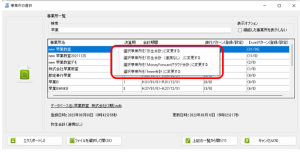
登録パターン数が0の場合は
パターン数設定画面が表示されますので1以上のパターン数を登録してください。
「弥生会計(連携なし)設定ウィザード」が表示されます。
会計期間等を変更する場合はこちらから変更して更新してください。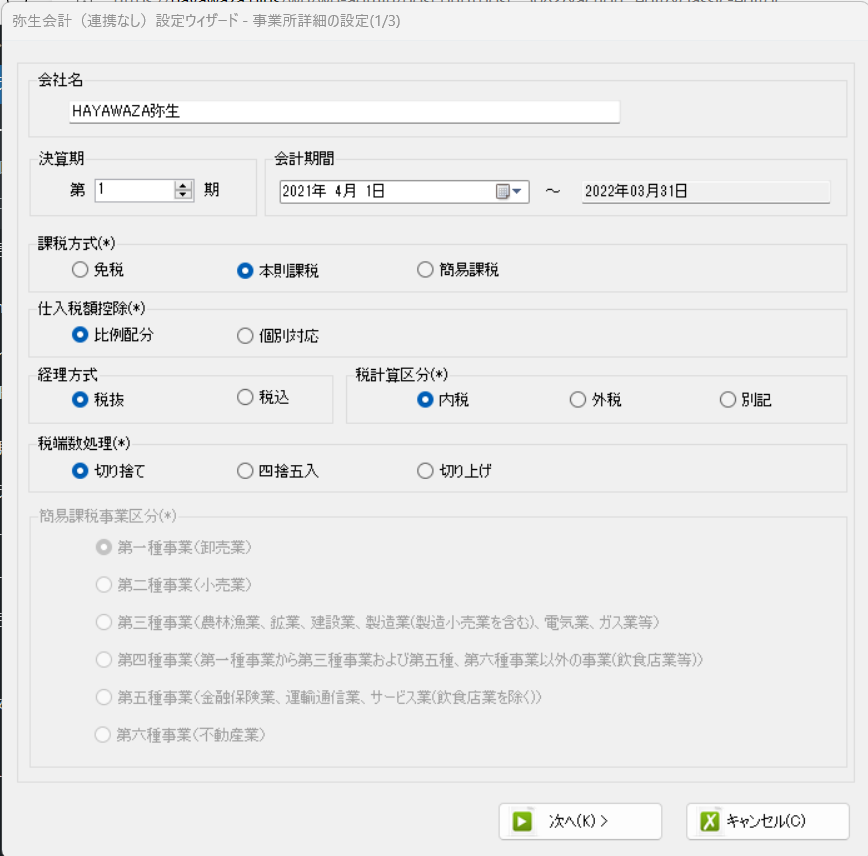
2.
TKC FX2⇔FX2クラウド
TKC eまいスター⇔FXまいスタークラウド
こちらの記事では
「TKCe21まいスター」と「FXまいスタークラウド」の事業所の移行についてご説明します。
この記事の動画もあります。
こちらの会計ソフトの事業所はHAYAWAZAの事業所を新規で作成することなく
事業所の会計ソフトを変更することができます。
今回は
「TKC e21まいスター」から「FXまいスタークラウド」へ
事業所の会計ソフトを変更します。
まず変更したいTKC e21まいスターの事業所を開きます。
「設定」→「e21まいスターFXまいスタークラウドの移行」を選択します。
変更の確認画面になりますので「はい」を選択します。
事業所が閉じられますので再度事業所を開きます。
先ほど移行しました事業所を選択しますと
会計ソフトはTKC FXまいスタークラウドに変更されているのが確認できます。
事業所を開きますと
上部の会計ソフト名もTKC FXまいスタークラウドに
変更されているのが確認できます。

最後までご覧いただきありがとうございます。

